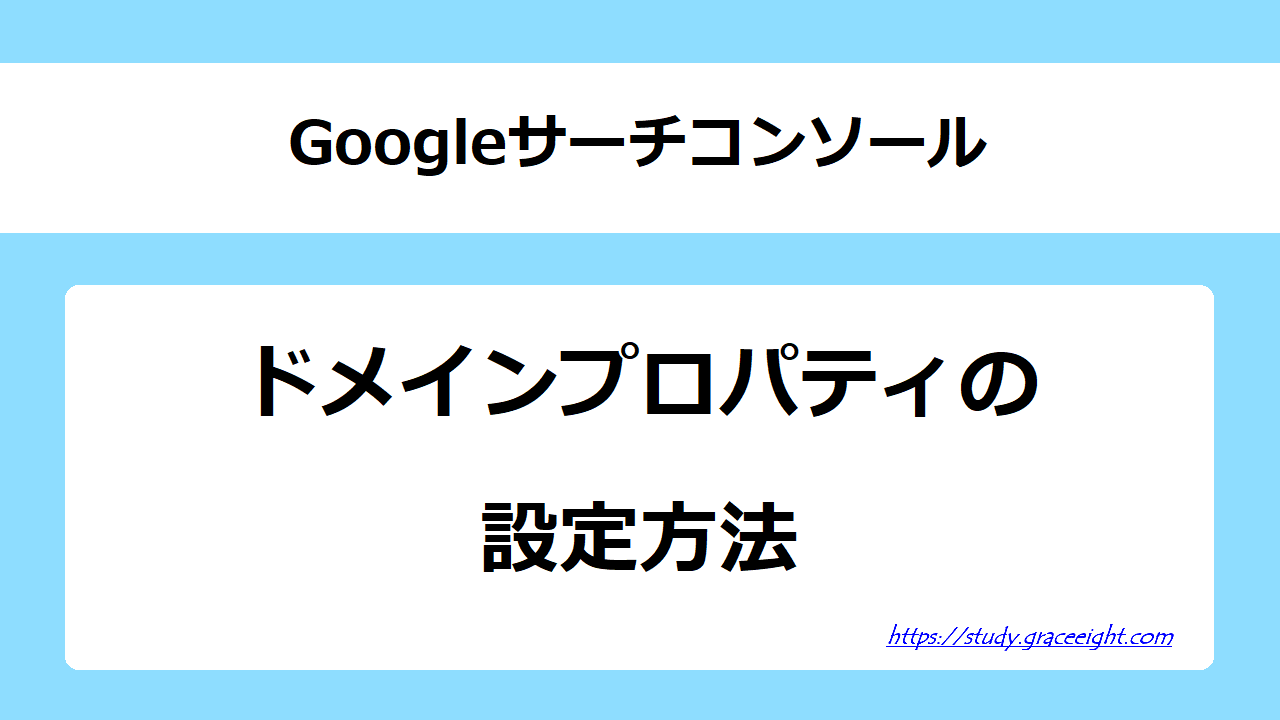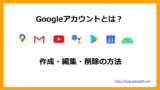サーチコンソールにサイトを追加するときは「ドメイン」または「URLプレフィックス」2つの種類ががあります。
- ドメインプロパティ:サイト全体をまとめて分析する場合に登録
- URLプレフィックス:サブドメインやサブディレクトリなどサイト別に分析する場合に登録
サーチコンソールでは、複数のサイトのデータをまとめて管理できる「ドメインプロパティ」の設定が推奨されています。複数のサイトを運営している場合にドメインプロパティを使用すると、より効率的にサイトを管理することができるからです。
この記事では、エックスサーバーでのサーチコンソールのドメインプロパティ設定方法を説明します。
※サブドメインやサブディレクトリなどサイト別に分析することができる「URLプレフィックス」の設定方法はこちらをご覧下さい。
サーチコンソールのドメインプロパティ
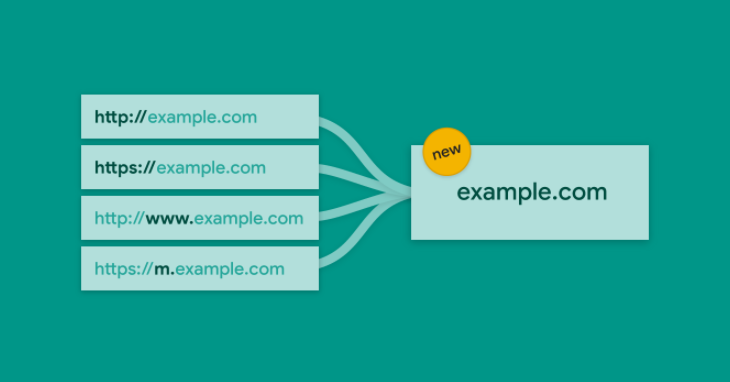
サーチコンソールでは、ドメインプロパティを使用することが推奨されています。
ドメインプロパティでは、ドメイン名に含まれるすべてのサイトのデータをまとめて管理することができます。そのため、複数のサイトを運営している場合にドメインプロパティを使用すると、より効率的にサイトを管理することができます。
サーチコンソールのドメインプロパティを使用するためにはDNSレコードの確認が必要です。DNSとは、ドメインプロパティの所有権が自分であることを証明する仕組みです。
サーチコンソールのドメインプロパティの特長
サーチコンソールのドメインプロパティの特長は、指定したドメインやサブドメインのすべてのサイトが計測対象になることです。
例えば、httpとhttps、wwwありとなし、サブドメイン、サブディレクトリなどがプロパティにすべて含まれます。
ドメインプロパティを作成するだけで複数のサイトのデータをまとめて管理することができるのです。
URLプレフィックスプロパティしか登録していない場合

複数のサブドメインサイトを運用し始めてから、サーチコンソールから「26%のインプレッションデータが表示されていないため確認が必要です」とメールが届きました。サーチコンソールにURLプレフィックスプロパティしか登録していない場合に通知がきます。
問題を回避するためには、ドメインプロパティを確認する必要があります。
Googleでも、ドメインプロパティの使用が推奨されているため、もしURLプレフィックスプロパティのみ使用している場合はドメインプロパティの設定も行っておきましょう。
サーチコンソールのドメインプロパティ設定方法
サーチコンソールのドメインプロパティ設定手順です。
- サーチコンソールにドメインプロパティを登録
- エックスサーバーでDNSレコード設定
- サーチコンソールでドメインプロパティ所有権の確認
サーチコンソールでドメインプロパティを登録
1.サーチコンソールにアクセスして、Googleアカウントでログインします。
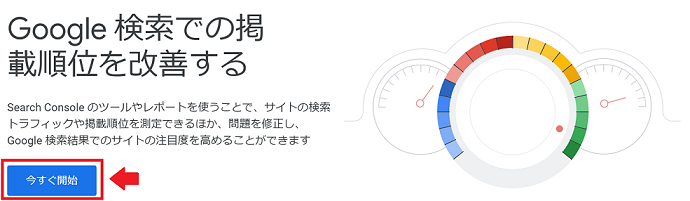
2.初めてサーチコンソールに登録する場合は、プロパティタイプの選択へ進んでください。
すでにURLプレフィックスプロパティを登録している場合は、「Google Search Console」と書かれている下のプルダウンの中から「プロパティを追加」をクリックします。
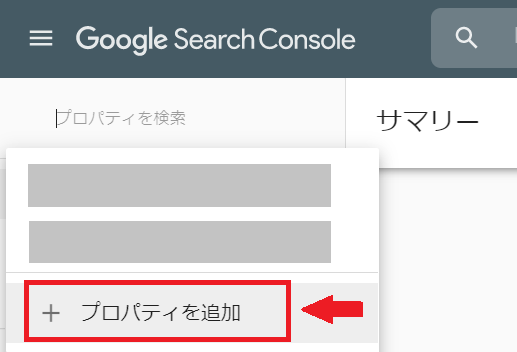
2.プロパティタイプの選択から「ドメイン」を選択、URLを入力して「続行」をクリックします。
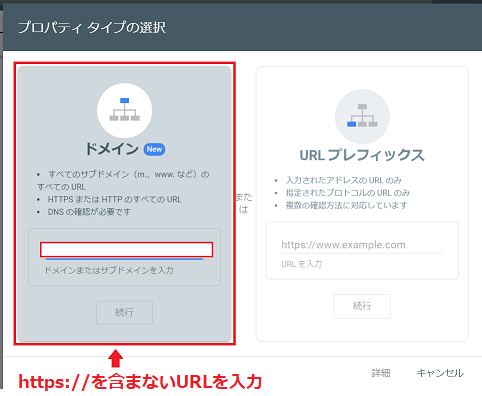
3.TXTレコードをコピーします。後でまた必要な画面なので閉じずに残しておいてください。

エックスサーバーでDNSレコード設定
4.別のタブを開いてエックスサーバーのサーバーパネルにログインします。
→ エックスサーバー
![]()
5.サーバーパネルトップページ「ドメイン」→「DNSレコード設定」をクリックします。
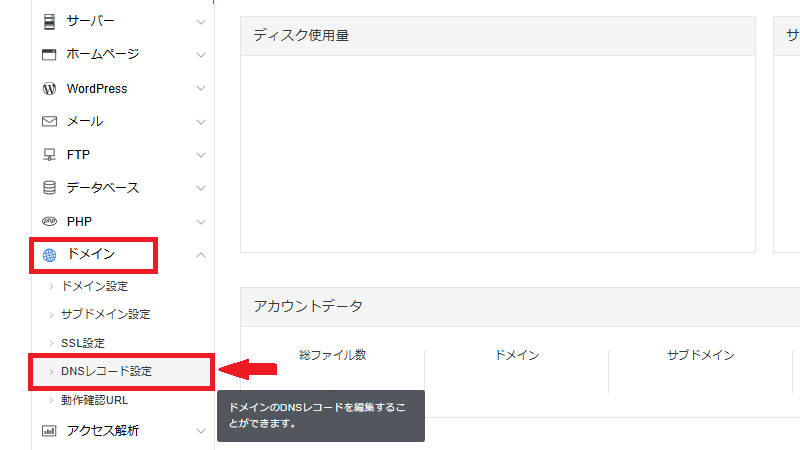
6.DNSレコードを設定するドメインの横にある「選択する」をクリックします。

7.DNDレコードを設定して「確認へ進む」をクリックします。

8.DNSレコード設定を確認して問題がなければ「追加」をクリックします。
9.DNSレコード設定が完了しました。

サーチコンソールでドメインプロパティ所有権の確認
10.先ほど開いておいたサーチコンソールの画面に戻り「確認」をクリックします。

11.サーチコンソールのドメインプロパティの所有権が確認されました。無事にサーチコンソールのドメインプロパティの設定が完了しました。

サーチコンソールのドメインプロパティを確認
所有権の証明画面下にある「プロパティに移動」をクリックすると「新しいドメインプロパティへようこそ」という画面に移動します。
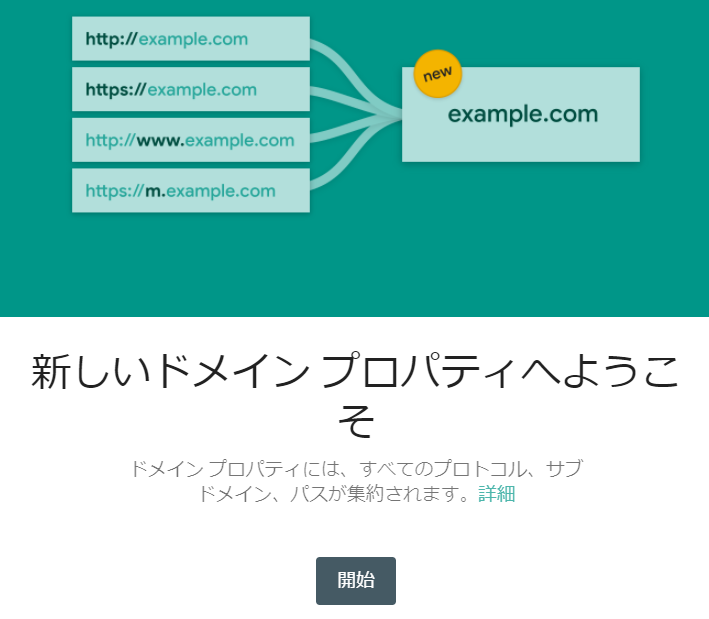
「開始」をクリックするとドメインプロパティが表示されます。ドメインプロパティを使用して、サイト運営に役立たせましょう。